Si tiene una distribución de Linux junto a Windows en su PC, no tendrá problemas para acceder a su unidad de Windows. NTFS, el sistema de archivos predeterminado de Windows, es muy compatible, y la mayoría de las distribuciones de Linux podrán montar unidades NTFS con facilidad.
Sin embargo, no se puede decir lo mismo de los usuarios de Windows. Los sistemas de archivos comunes de Linux como Ext4 no son compatibles. Si desea acceder a las particiones de Linux en Windows, necesitará instalar un software adicional para hacer el trabajo.
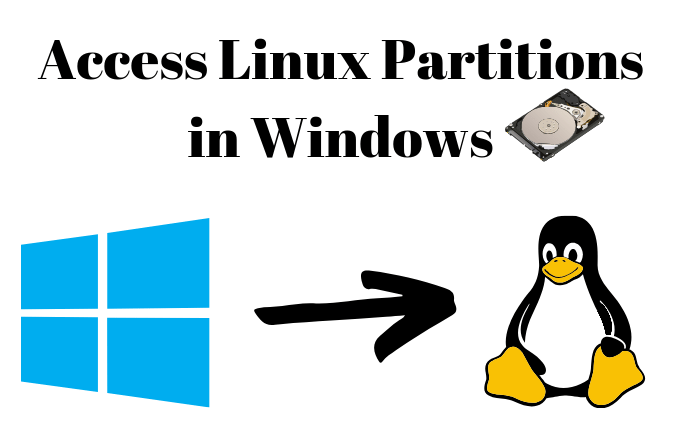
Elección del software adecuado para particiones Linux
Hay varias opciones de software para los usuarios de Windows que buscan acceder a sus archivos en Linux. Durante muchos años, Ext2Fsd ha sido la opción de acceso, permitiéndole leer y escribir en sus sistemas de archivos Linux dentro de Windows.
Desafortunadamente, Ext2Fsd no se ha actualizado desde 2017, y la penúltima versión, 0.68, tenía un "error crítico " que podría corromper sus datos en unidades Ext4 con el modo de 64 bits habilitado. El sitio para Ext2Fsd se ha caído, y no está claro si Ext2Fsd 0.69 solucionó este error.
Todavía es una opción si necesita acceso de escritura a su unidad Linux, pero dados los riesgos, no es nuestra recomendación principal si tiene una partición Ext4 Linux de 64 bits. Asegúrese de hacer una copia de seguridad de los datos críticos primero y use solo la versión más reciente, 0.69 de Ext2Fsd.
Como alternativa, recomendamos DiskInternals Linux Reader. Le permite acceder a archivos de los sistemas de archivos Linux más comunes. A diferencia de Ext2fs, no lo hace a través del Explorador de Windows, sino a través de su propio administrador de archivos. También es gratis para que lo uses.
In_content_1 all: [300x250] / dfp: [640x360]->No le permitirá escribir archivos en su unidad Linux directamente, pero puede guardar cualquier archivo que necesite editar en su unidad Windows. Una alternativa similar de código abierto, Ext2read, también está disponible para su uso, con muchas de las mismas características. No necesita instalar Ext2read, ya que viene como un archivo .exe portátil.
Uso de DiskInternals Linux Reader
DiskInternals Linux Reader es freeware, para que no tenga que pagar para descargarlo y usarlo.
Para comenzar, necesitará descargue el instalador de Linux Reader. Abra el instalador, acepte los términos, confirme su ubicación de instalación y haga clic en Instalar.
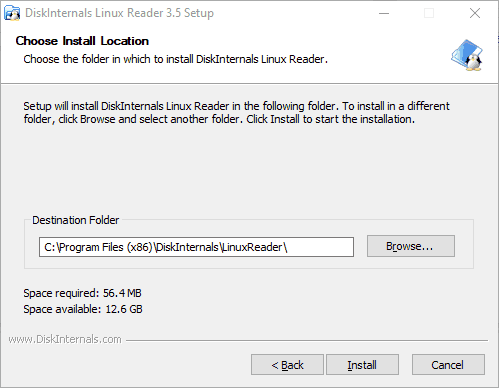
Una vez completada la instalación, asegúrese de que la casilla de verificación Ejecutar DiskInternals Linux Readeresté marcada y luego haga clic en Finalizar.
El cliente de Linux Reader está bien diseñado y tiene algunas similitudes en diseño con el Explorador de archivos de Windows. Verá una lista de sus unidades, incluido cualquier almacenamiento extraíble, como unidades flash USB o tarjetas SD.
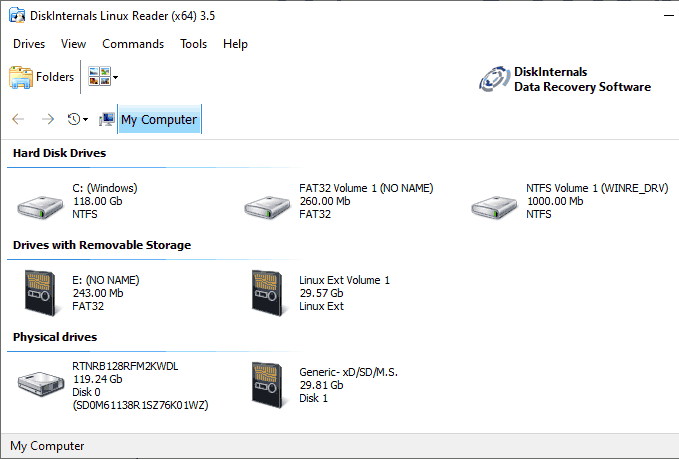
Encuentra tu partición de Linux, ya sea Unidades de disco duroo Unidades con almacenamiento extraíble.
Puede hacer doble clic para ver sus archivos, o hacer clic con el botón derecho y seleccionar Abrir particiónen el menú desplegable.
Usted ' Verá una pantalla dividida, con la mitad superior mostrando archivos y carpetas en su unidad Linux. Como ya mencionamos, no puede realizar ningún cambio en la unidad directamente. Deberá copiar los archivos en su unidad de Windows o en otra partición adecuada para Windows.
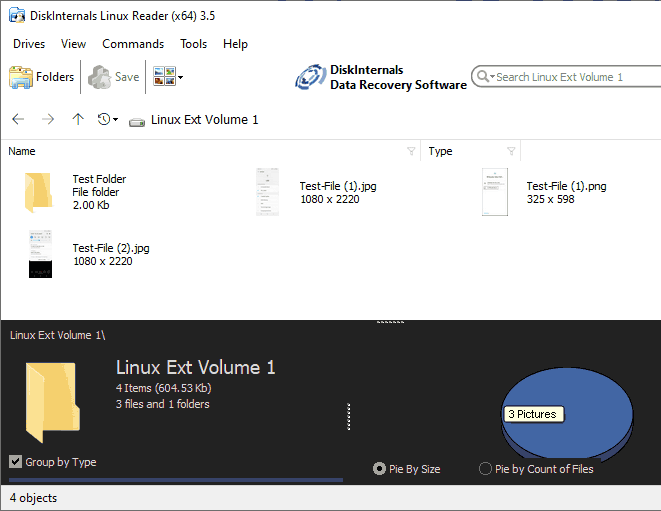
Para hacer esto, seleccione los archivos y carpetas que desea copiar. Haga clic con el botón derecho en los archivos seleccionados y haga clic en Guardar.
En el Asistente de exportación, verá que la opción para guardar archivos ya está seleccionada.
Haga clic en Siguiente.
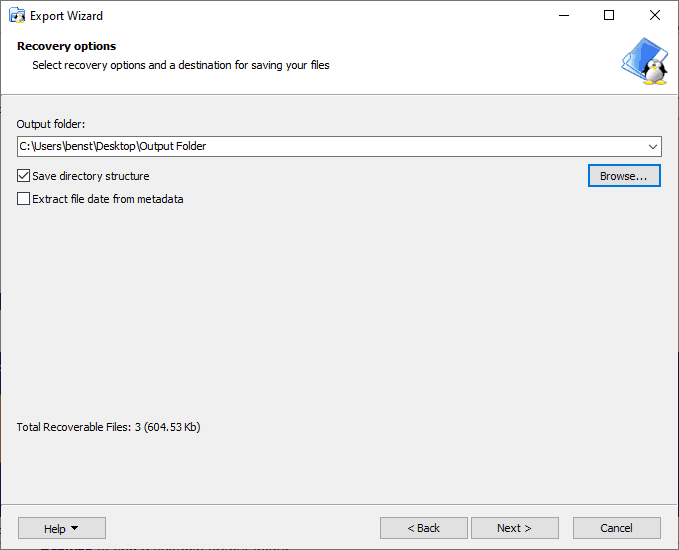
Elija la ubicación para guardar su archivos y carpetas. Puede escribir la ubicación usted mismo o hacer clic en Examinarpara encontrar una carpeta de salida adecuada antes de hacer clic en Siguiente.
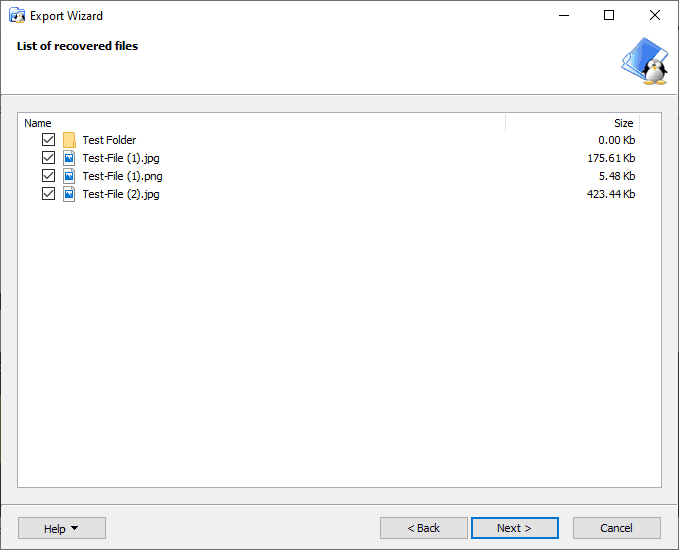
Verá una lista final de sus archivos y carpetas elegidos. Si desea eliminar cualquier archivo o carpeta antes de que comience el proceso de copia, desactive la casilla de verificación junto a cualquier elemento.
Haga clic en Siguientepara continuar.
Una vez completado, verá una confirmación final, confirmando el número de archivos y carpetas copiados, así como el guardar dirección. Haga clic en Finalizarpara cerrar el Asistente de exportación.
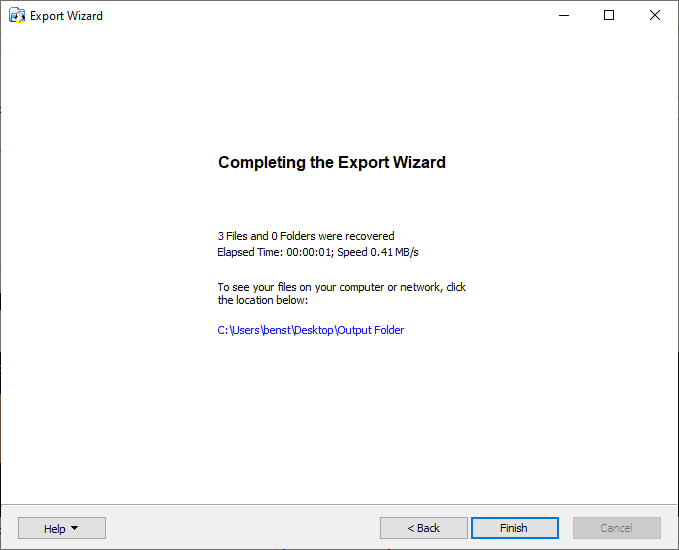
Si bien DiskInternals Linux Reader no le permite modificar archivos o carpetas directamente, puede usarlo para acceder rápidamente a cualquier archivo esencial de Linux. Luego puede transferirlos nuevamente a su unidad Linux cuando esté ejecutando Linux o, si está dispuesto a correr el riesgo, puede usar Ext2Fsd en su lugar.
Acceso de lectura y escritura con Ext2Fsd
Ext2Fsd, como mencionamos anteriormente, es la única opción para los usuarios que necesitan realizar cambios en archivos o carpetas en su unidad Linux directamente desde Windows. Una vez que está instalado, puede acceder a su unidad desde el Explorador de archivos de Windows de manera normal. Se recomienda Ext2Fsd 0.69, especialmente para usuarios con particiones Ext4 de Linux de 64 bits.
Para comenzar, descargue el instalador Ext2Fsd inicie la instalación. Acepte los términos y la ubicación de instalación, y asegúrese de que en Seleccionar tareas adicionales,todas las casillas estén marcadas.
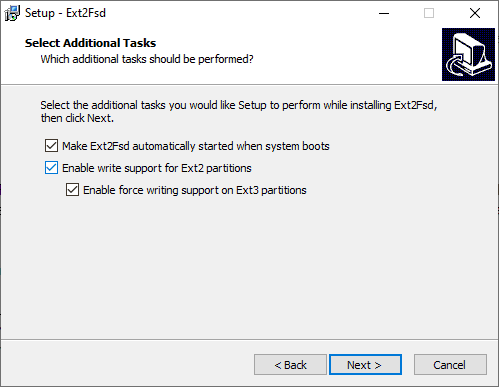
Una vez que se complete el instalador, se le pedirá que reinicie su PC. Cierre de forma segura cualquier programa esencial y haga clic en Finalizarpara reiniciar.
Una vez que haya reiniciado, vea si ve su unidad en el Explorador de archivos y haga doble clic para abrirla. Si no lo ve, abra Ext2 Volume Manager, haga clic con el botón derecho en su unidad y haga clic en Asignar letra de unidad.
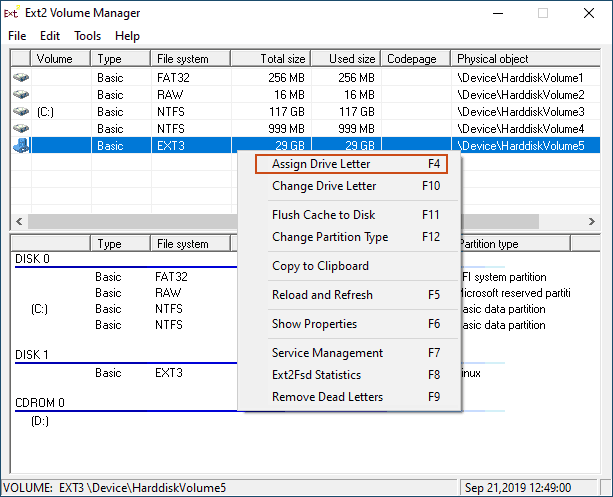
Tan pronto como se asigne una letra de unidad a su unidad, debería poder verla en el Explorador de archivos . Podrá crear, copiar, mover o eliminar archivos como lo haría con cualquier otra unidad, pero dados los riesgos, no use esto para datos críticos a menos que esté seguro de tener una copia de seguridad disponible.
Acceso seguro a sus archivos de Linux en Windows
El método más seguro para acceder a los archivos o carpetas de Linux es usar una opción de solo lectura como DiskInternals Linux Reader. Con un software como este, las posibilidades de corromper sus archivos son cero.
Si realmente necesita editar archivos o carpetas en su unidad Linux, Ext2Fsd le permitirá hacerlo, pero tenga cuidado de evitar riesgos. usando la versión más reciente, y solo en una unidad con archivos no críticos.
Si desea evitar este problema en el futuro, considere tener una unidad de partición Linux "agrupada" (formateada como NTFS) para compartir sus archivos en ambos sistemas, o sincroniza tus archivos para Google Drive en su lugar.